1. Registro e Categorização de Despesas
Para registrar e categorizar despesas na plataforma de controle de despesas, siga estas etapas:
Acesse a seção de Despesas na plataforma.
Selecione "Gravar a Despesa" para registrar uma nova despesa.
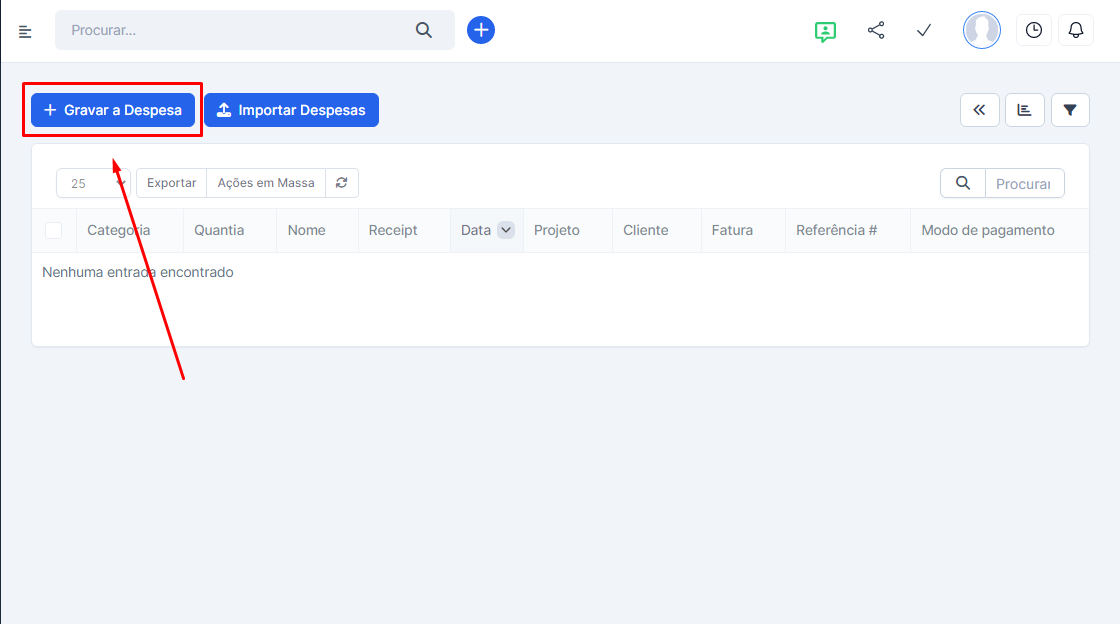
Preencha os detalhes da despesa, incluindo data, valor, categoria e descrição.
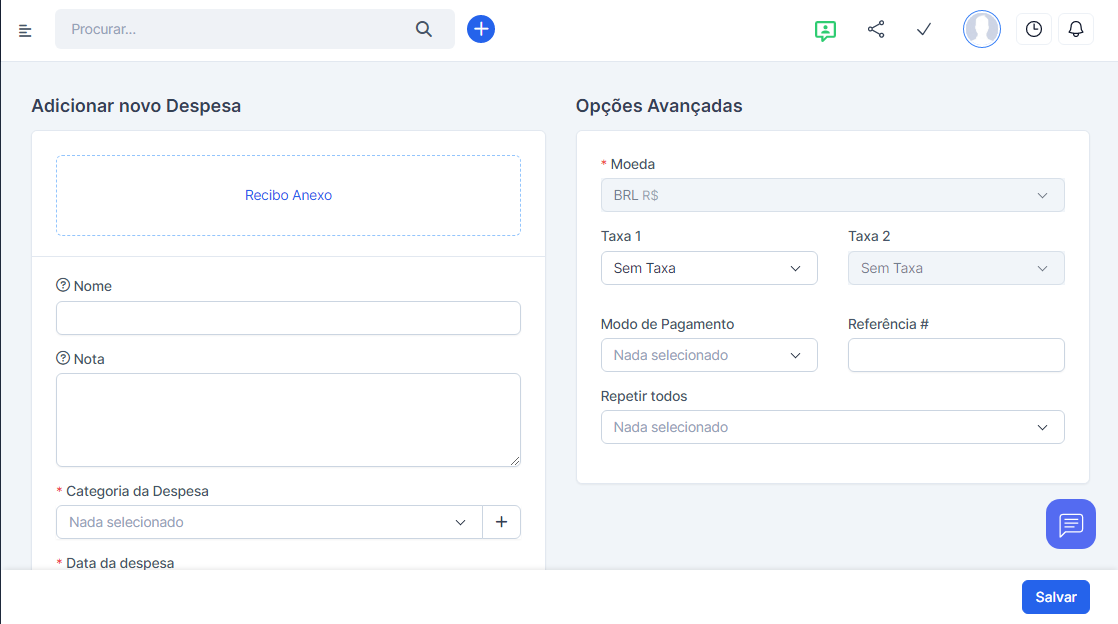
Categorize a despesa de acordo com as categorias predefinidas ou adicione uma nova categoria clicando no botão +, se necessário.

Salve a despesa para registrá-la e mantê-la organizada para futuras análises.
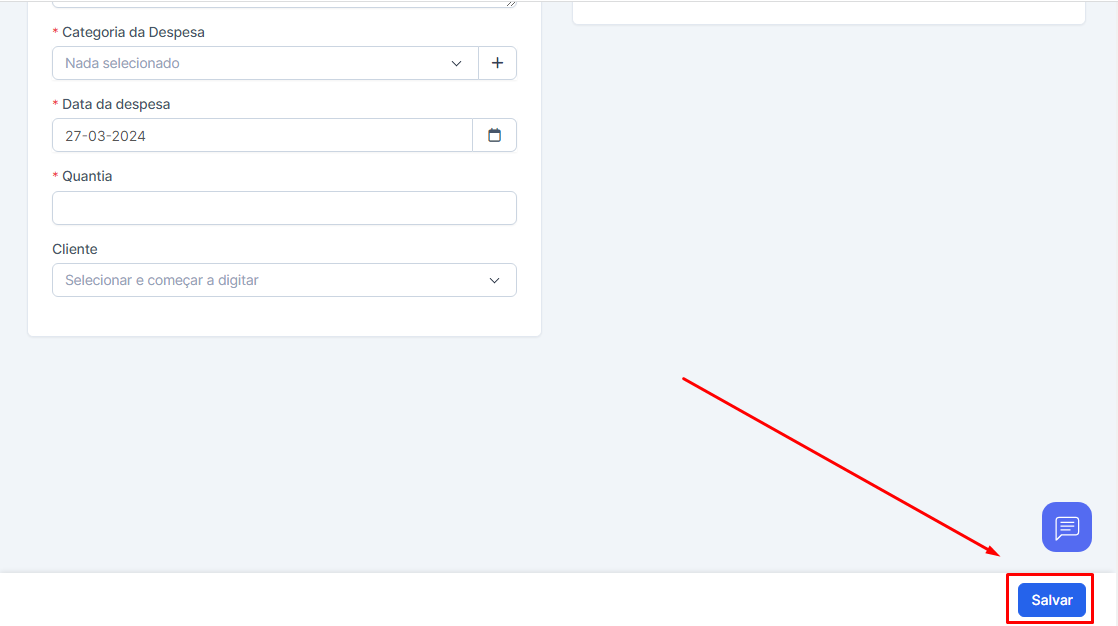
2. Geração de Relatórios de Despesas
Para gerar relatórios de despesas na plataforma de controle de despesas, siga estas etapas:
Vá para a seção de Relatórios na plataforma.
Navegue até a aba de relatório de “Despesas” ou “Despesas vs Renda”.

Selecione o tipo de relatório desejado, como relatório de despesas por período ou por categoria.
Escolha o período de tempo para o relatório e outras opções de filtro, se aplicável.
Personalize o formato e as configurações do relatório conforme necessário.
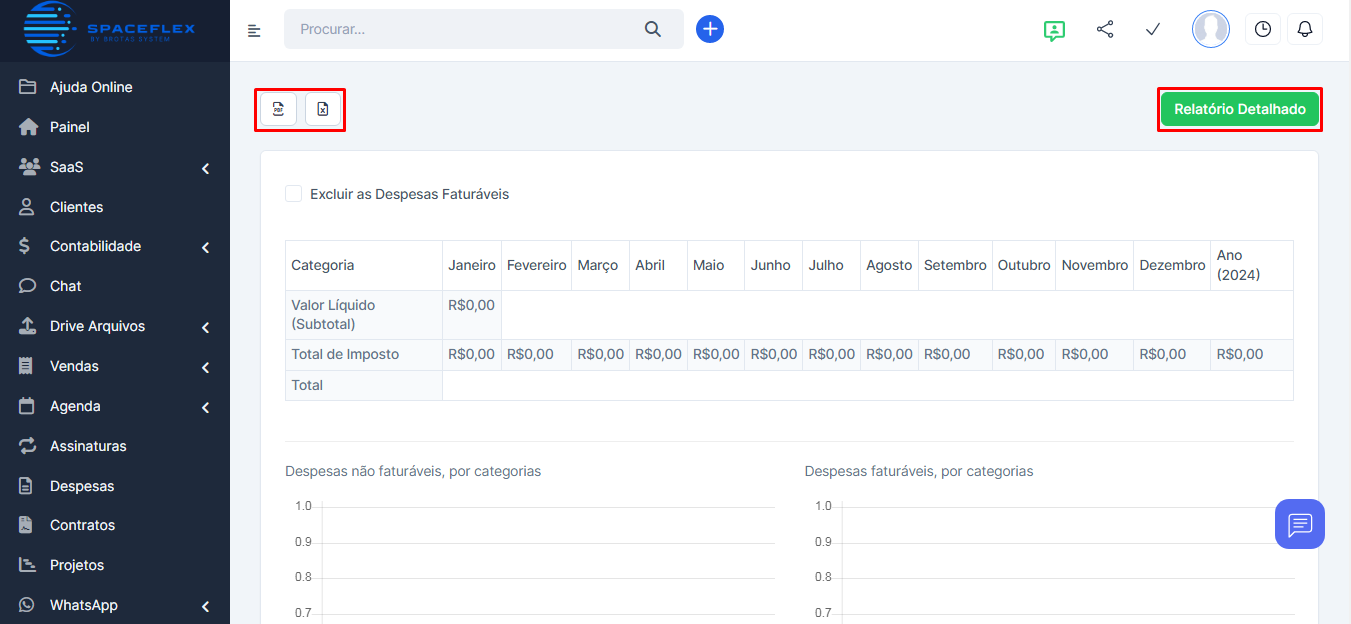
Você pode exportar o relatório para diferentes formatos, como PDF ou Excel, se necessário, ou salvá-lo para referência futura.
Para exportar em PDF, clique no botão de emissão de PDF. Se quiser exportar em formato Excel(.xlsx) clique no botão de arquivo xlsx.
Para acessar mais relatórios sobre despesas, acesse os relatórios da área de contabilidade no artigo sobre Relatórios Financeiros.